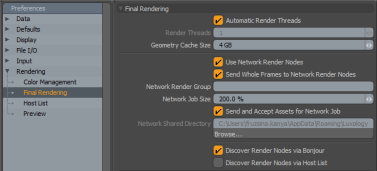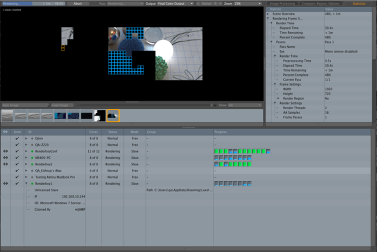検索はキーワードに基づいています。
例:「手順」
自然言語で検索しないでください
例:「新しいプロシージャを作成するにはどうすればよいですか?」
ネットワークレンダリング
ネットワークレンダリングModoは、単一の画像またはシーケンスをレンダリングするために、ホームネットワークまたは会社全体のイントラネットを介して複数のマシンに簡単にアクセスできるように設計されています。クロスプラットフォームのBonjourテクノロジー(Appleによって開発され、インストール時にインストール) Modo)、ステップ数が大幅に削減され、ネットワークレンダリングの設定に通常伴うオーバーヘッドがなくなりました。アクティブ化されると、ホストシステム上のレンダリングタスクはすべて、使用可能なすべてのスレーブに自動的に分散されます。
ステップバイステップのネットワークレンダリング
注意: 現在Modo 11.1 ModoのインストーラWindowsで自動スレーブ検出に使用されるBonjourをインストールしなくなりましたModoのネイティブネットワークレンダリング。それぞれにBonjourをインストールできますWindowsネットワークレンダリングで使用するシステム、またはホストリスト特定のシステムのネットワークIPを手動で指定する機能。Bonjourのインストール方法の詳細については、 このページ。
2つ以上のシステムでネットワークレンダリングを設定するには、次の手順を実行します。
| 1. | 同じバージョンとビルド番号のインストールModo使用されている各システムで。見るHelp > About MODOビルド番号を確認します。スレーブシステムにはコンテンツをインストールする必要はありませんが、レンダリングするシーンにこれらの機能が含まれている場合は、サードパーティのプラグインやキットをインストールする必要があります。 |
| 2. | すべてのスレーブシステムがネットワーク上のマスターを認識できること、およびその逆を確認します。接続されたシステムは、 Network Viewウィンドウ、メニューバーの以下にありますRender > Open Network View。 |
注意: システム間の通信をブロックし、ネットワークレンダリングを妨げる可能性のあるハードウェアおよびソフトウェアのファイアウォール。
| 3. | 開始Modoスレーブシステム上で選択し、スレーブモードに入りますRender > Enter Slave Modeメニューバーから。ライセンスのないインストールはスレーブモードに入ることができるだけです。 |
| 4. | マスターシステムでネットワークレンダリングを有効にするには、 Use Network Render Nodes切り替えるPreferences > Rendering > Final Rendering。 |
| 5. | 必要に応じて、 Send Whole Frames to Network Render Nodesフレーム全体をバケットではなくスレーブに配信するオプション。これにより、アニメーションのレンダリングのパフォーマンスが大幅に向上します。 |
注意: レンダリング設定の詳細については、 レンダリング設定。
| 6. | ホストでシーンまたはアニメーションを開き、 レンダリングコマンド。 |
注意: プレビューは複数のマシンを利用しません。
Modo持っているSend and Accept Assets for Network Jobsオプションはデフォルトで有効になっています。つまり、マスターシステムはネットワークソケットを使用してシーンとアセットデータを各スレーブシステムに転送します。共有ネットワークフォルダーを使用するオプションも利用できます(以下を参照)。設定と使用を簡単にするために、 Modoも持っていますDiscover Render Nodes via Bonjourデフォルトで有効になっています。この設定は、ほとんどの基本的なネットワーク設定で機能します。とUse Network Render Nodesスレーブモードのマスターシステムとスレーブシステムで有効にすると、マスターで開始したすべてのレンダーがシーンとアセットデータをスレーブに送信し、レンダーした各フレームにバケットを割り当てます(これらのバケットはレンダーウィンドウに青いアウトラインで表示されます)。スレーブシステムがこれらのバケットを完了すると、それらをマスターに戻します。
共有ネットワークフォルダの使用
ときSend and Accept Assets for Network Jobs設定が無効の場合、マスターシステムはシーンとアセットを指定されたネットワーク共有ディレクトリに配置し、すべてのスレーブがアクセスできるようにします。この機能を使用するには、各スレーブが同じディレクトリを使用するように設定する必要があります。これは、 Modo各スレーブで編集Preferences設定Network Shared Directory、またはRender Slaveダイアログ(スレーブがスレーブモードの場合にのみ表示)をクリックします。 Set Shared Directoryボタン。すべてのシステムに、指定されたフォルダーの読み取りおよび書き込みを行うための適切なアクセス権と許可があることを確認してください。
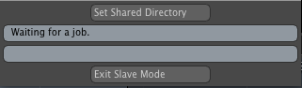
ネットワークビュー
のNetwork下のメニューバーからビューにアクセスできますRender > Open Network Viewまたは、一番下にある仕切りハンドルを上にドラッグしてレンダリング表示窓。これにより、実行中のネットワーク上のすべてのシステムの接続ステータスを表示できますModo。
のNetwork上の図は、ネットワーク上の8つのシステムを示しています。のさまざまな列Network次の情報を表示します。
<--->:これは通信列で、前後の矢印アイコンでマスターとスレーブの間で通信が行われているかどうかを示します。
Send:この列は、接続されたシステムにSend and Accept Assetsオプションが有効です。存在する場合はチェックマークが表示され、存在しない場合は値が空白のままになります。
ID:この列には、接続されているシステムの情報が表示されます。システム名の前にある色付きのドットは、現在の状態を示しています。
• Red:ノードに到達できないか、互換性がありません。
• Green:ノードは互換性があり、レンダリングに使用できます。
• Black:ノードは互換性がありますが、レンダリングには使用できません。
• Gray:ノードのステータスは不明です。
各システム名の前の三角形をクリックすると、システムの情報が展開または折りたたまれます。折りたたむと、各システムは1行になります。展開すると、ネットワークフォルダーパス、IPアドレス、OS、およびレンダリング用にマスターシステムによって要求されているかどうかなどの追加情報が表示されます。
注意: レンダリング中に、マスターがレンダリングのために要求したスレーブの数を確認できます。カウントはレンダーウィンドウの左上に表示されます。
Cores:この列には、各システムでのレンダリングに使用できるコアの数が表示されます。この設定は、各システムで個別に変更できます。 Preferences > Final Rendering > Render Threads。
Status:この列には、ネットワーク上の各システムの現在のステータスが表示されます。
• Normal:で実行されていないシステムの場合Slaveモード。
• Idle:システムはSlaveモードとジョブを待っています。
• Rendering:システムはSlaveモードとレンダリングしています。
Mode:この列には、システムの現在のモードが表示されます。
• Master:このシステムはアクティブなネットワークレンダリングのマスターです。
• Slave:このシステムはSlaveモードでレンダリングの準備ができています。
• Free:このシステムはスレーブでもマスターでもないため、現在レンダリングされていません。
Group:この列には、システムが現在参加しているグループが表示されます。展開すると、 Group列には、各システムで設定されているネットワーク共有フォルダーのパスも表示されます。
Progress:この列は、レンダリング中の各システムの進行状況を表示するために使用され、各コアの垂直進行状況バーを示します。バケットデータが完了すると、シアンのバーが下から上に上がり、完了すると緑色に変わります。もしNetwork Job Size 100%より大きい値に設定すると、進行状況バーはレンダリングされたバケットごとに1回循環します(デフォルトの200%の場合、バーはジョブごとに2回塗りつぶされます)。D
注意: モーダルな性質のためModoのRenderウィンドウが開いているときは、 Networkレンダリング中は定期的に更新を表示します。
高度なオプション
のNetwork Render GroupのオプションPreferences > Final Rendering大規模ネットワーク上のシステムをグループ化できます。これにより、ネットワークレンダーにアクティブに参加できるシステムを指定できます。環境設定で同じネットワークレンダーグループ名が設定されているマスターシステムとスレーブシステムは、同じグループ名を指定する他のシステムにのみ参加します。
ホストリスト
もしDiscover Render Nodes via Host Listオプションが有効になっていますPreferences > Rendering > Final Renderingを使用して、スレーブシステムを手動でネットワークレンダー構成に追加できます。 Host List下の設定オプションPreferences > Rendering > Host List。
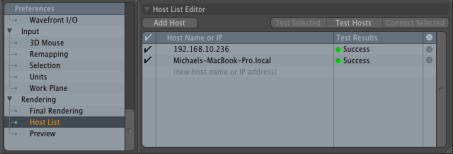
ホストは、ホスト名またはIPで追加できます。 Add Hostボタン。ホストがリストに追加されて実行されたらModoスレーブモードでは、それを接続でテストすることができますHost ListそしてクリックTest Selected。ホストリスト内のすべてのシステムは、[テスト]をクリックして一度にテストできますHosts。
Macホストを追加する場合、システム名には通常、 .localコンピュータ名に追加されました。
Modoコマンドライン
Modo_clをスレーブモードで実行するように設定できるようになりました。のslaveコマンドラインフラグの開始Modoスレーブモードで_clを実行すると、ネットワーク上の通常のスレーブと同様に動作しますが、スレーブモードで実行している場合は、ターミナル/コンソールに進捗データが表示されません。
ヒント: ネットワークファイアウォールを使用する場合は、 Modoネットワークレンダリングに必要なポートにアクセスできます。ブロックされたポートは、アイドルスレーブなどのネットワークレンダリングの問題の一般的な原因です。
ベストプラクティス
ネットワークレンダリングがスムーズなプロセスであることを確認するのに役立ついくつかのベストプラクティスを次に示します。
-
遅い放射照度計算でシーンをレンダリングする場合(実際のバケットがレンダリングされる前に行われる、放射照度キャッシュが有効なグローバルイルミネーションレンダリングの一部)、ネットワーク内で最も強力なシステム(レンダリングが最も速い)をマスターとして使用する必要があります。 ICの事前パス計算をすべて実行しています。
-
一般に、最も強力なシステムをマスターとして(つまり、レンダリングが最速で)使用すると、最良の結果が得られます。
-
ネットワーク速度は、ネットワークレンダリングのパフォーマンスに直接影響します。少なくとも100Base-Tの有線イーサネットを使用することをお勧めします。 1000Base-Tギガビットイーサネットはさらに優れています。
-
アセットの送受信オプションを使用するのではなく、共有ネットワークドライブを介してアセットをホストすると、多くのアセットで大きなシーン(ファイルサイズ)をレンダリングするときの転送時間を短縮できます。
既知の問題点
ネットワークレンダリングを使用する際に注意する必要がある考慮事項がいくつかあります。
• CADローダープラグインからのCADアイテムの使用はサポートされていません。ネットワークレンダリングの前にCADアイテムをメッシュに変換します。
• でのレンダリングWrite Buckets to Discネットワークレンダリングではサポートされていません。
ネットワークレンダリングに問題がある場合は、 ネットワークレンダリングのトラブルシューティングトピック。
役に立たなかったのでごめんなさい
なぜこれが役に立たなかったのですか? (当てはまるもの全てをご確認ください)
ご意見をいただきありがとうございます。
探しているものが見つからない場合、またはワークフローに関する質問がある場合は、お試しくださいファウンドリサポート。
学習コンテンツを改善する方法についてご意見がございましたら、下のボタンを使用してドキュメントチームにメールでお問い合わせください。
フィードバックをお寄せいただきありがとうございます。